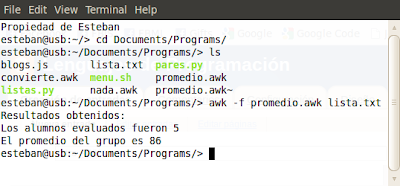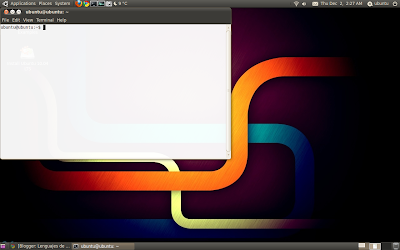Para mi programa orientado a objetos "recicle" un programa que aun le faltan corregir errores de programación, que son notables cuando se juega y aveces los controles no responden a la orden.
El lenguaje de programación utilizado es Java, incluyo muchas librerías para que funcione bien, como las necesarias para crear ventanas, paneles, colocar archivos de imagen, para uso del teclado, uso de botones, y más.
Estaba pensado principalmente para que este programa se integrará a una aplicación cliente-servidor, pero me rendí hace tiempo porque me estresaba tanto que no hiciera lo que yo pensaba que haría, sin embargo, no lo dejaré así, espero y si hay tiempo suficiente para dedicarselo al programa, lo terminaría en estas vacaciones.
Es un juego de piedra, papel o tijera, pero ahora de forma gráfica.
Estas son capturas de la ventana creada para el juego.
Así se ve la ventana al inicio del juego.
Es posible seleccionar las opciones de piedra, papel o tijera, mediante los botones, o por el teclado con los números del 1 al 4, según se indica.
Como esta creado para que sea jugado por dos personas, es necesario ocultar la selección del primer jugador para que el segundo no haga trampa.
Cuando los dos jugadores están listos y ya seleccionaron su figura, el juego muestra quien es el ganador.
Esto es una captura del código en la parte de la clase principal, donde es creada la ventana.
No pego el código aquí porque es demasiado extenso y no será posible entenderlo así nada mas. Cuando lo tenga terminado si es posible les comparto el código para los interesados en crear algo parecido, aunque espero y no solo se lo vayan a copiar y cambiarle variables para entregarlo como suyo en trabajos posteriores.
El lenguaje de programación utilizado es Java, incluyo muchas librerías para que funcione bien, como las necesarias para crear ventanas, paneles, colocar archivos de imagen, para uso del teclado, uso de botones, y más.
Estaba pensado principalmente para que este programa se integrará a una aplicación cliente-servidor, pero me rendí hace tiempo porque me estresaba tanto que no hiciera lo que yo pensaba que haría, sin embargo, no lo dejaré así, espero y si hay tiempo suficiente para dedicarselo al programa, lo terminaría en estas vacaciones.
Es un juego de piedra, papel o tijera, pero ahora de forma gráfica.
Estas son capturas de la ventana creada para el juego.
Así se ve la ventana al inicio del juego.
Es posible seleccionar las opciones de piedra, papel o tijera, mediante los botones, o por el teclado con los números del 1 al 4, según se indica.
Como esta creado para que sea jugado por dos personas, es necesario ocultar la selección del primer jugador para que el segundo no haga trampa.
Cuando los dos jugadores están listos y ya seleccionaron su figura, el juego muestra quien es el ganador.
Esto es una captura del código en la parte de la clase principal, donde es creada la ventana.
No pego el código aquí porque es demasiado extenso y no será posible entenderlo así nada mas. Cuando lo tenga terminado si es posible les comparto el código para los interesados en crear algo parecido, aunque espero y no solo se lo vayan a copiar y cambiarle variables para entregarlo como suyo en trabajos posteriores.